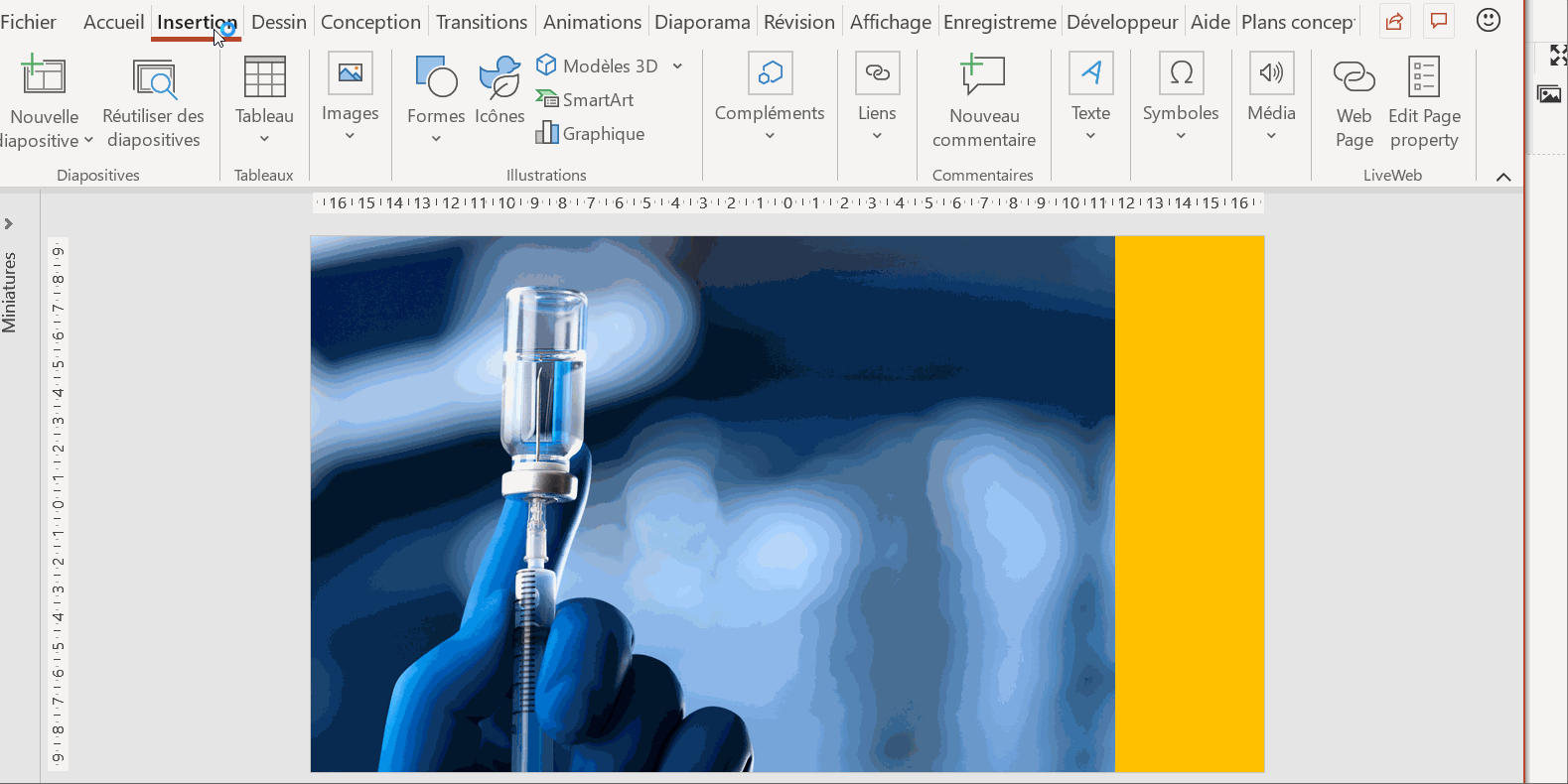Il y a plusieurs solutions selon le résultat souhaité :
- Utilisation de l'outil Rogner : solution simple pour extraire une partie de la photo d'une manière géométrique. En effet on peut choisir de rogner de manière carrée ou rectangulaire, mais aussi avec l'utilisation des différentes formes proposées par Office.
- Détourage avec l'utilisation de l'outil Supprimer l'arrière-plan : cet outil permet de supprimer l'arrière plan lorsque l'objet se découpe bien sur un fond différent.
- utilisation des outils de dessin, à combiner avec la photo.
Dans cet article c'est cette dernière méthode que je vais expliquer.
Contrairement aux deux premières méthodes qui sont également utilisables avec Word, cette troisième solution ne fonctionne qu'avec PowerPoint.
Voici l'exemple d'une photo d'un animal dont vous souhaitez extraire l'œil. L'outil Rogner ne pourra pas être utilisé pas plus que l'outil Supprimer l'arrière-plan. Voici donc la solution :
- Utilisez l'outil Formes pour dessiner une forme ovale sur la photo de la taille de cet œil.
- Ensuite important : désélectionnez a forme dessinée.
- Faites à présent une multi-sélection (en utilisant la touche Maj) : Sélectionnez en premier la photo, puis la forme dessinée.
- Cliquez sur le bouton Intersecter.
- Admirez votre œuvre !
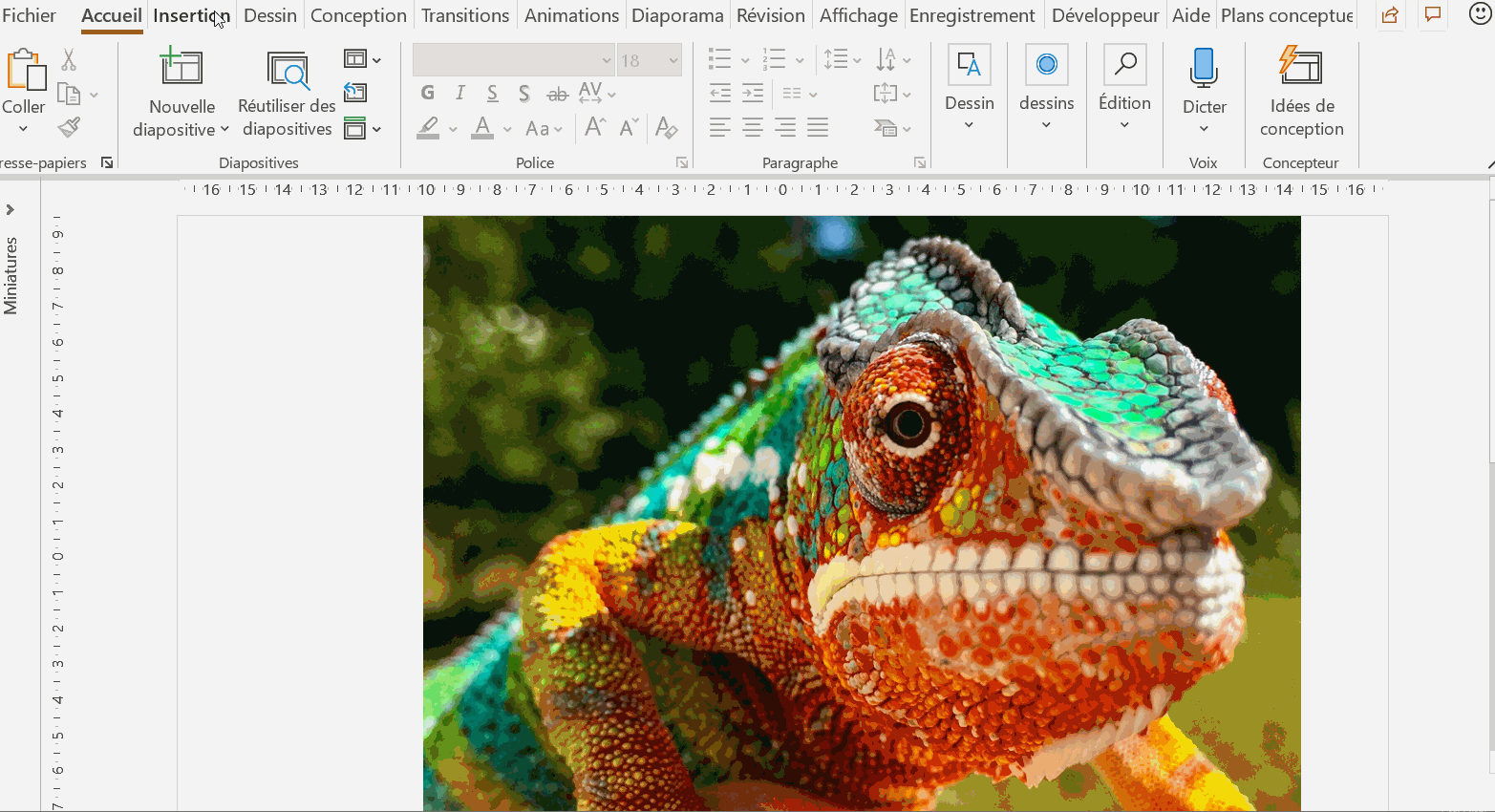
Cet exemple est simple puisque la forme ovale a suffi.
Toutefois, si l'objet à extraire à une forme plus compliquer, il vous suffira d'utiliser les deux outils Forme libre, sous la rubrique Traits ou Lignes selon votre version. Dans l'exemple suivant, vous souhaitez extraire le chapeau. Vous allez donc utiliser un outil Forme libre et dessiner au mieux le chapeau. Dans cet exemple, commencez par zoomer sur l'élément à extraire, histoire de vous simplifier la vie.
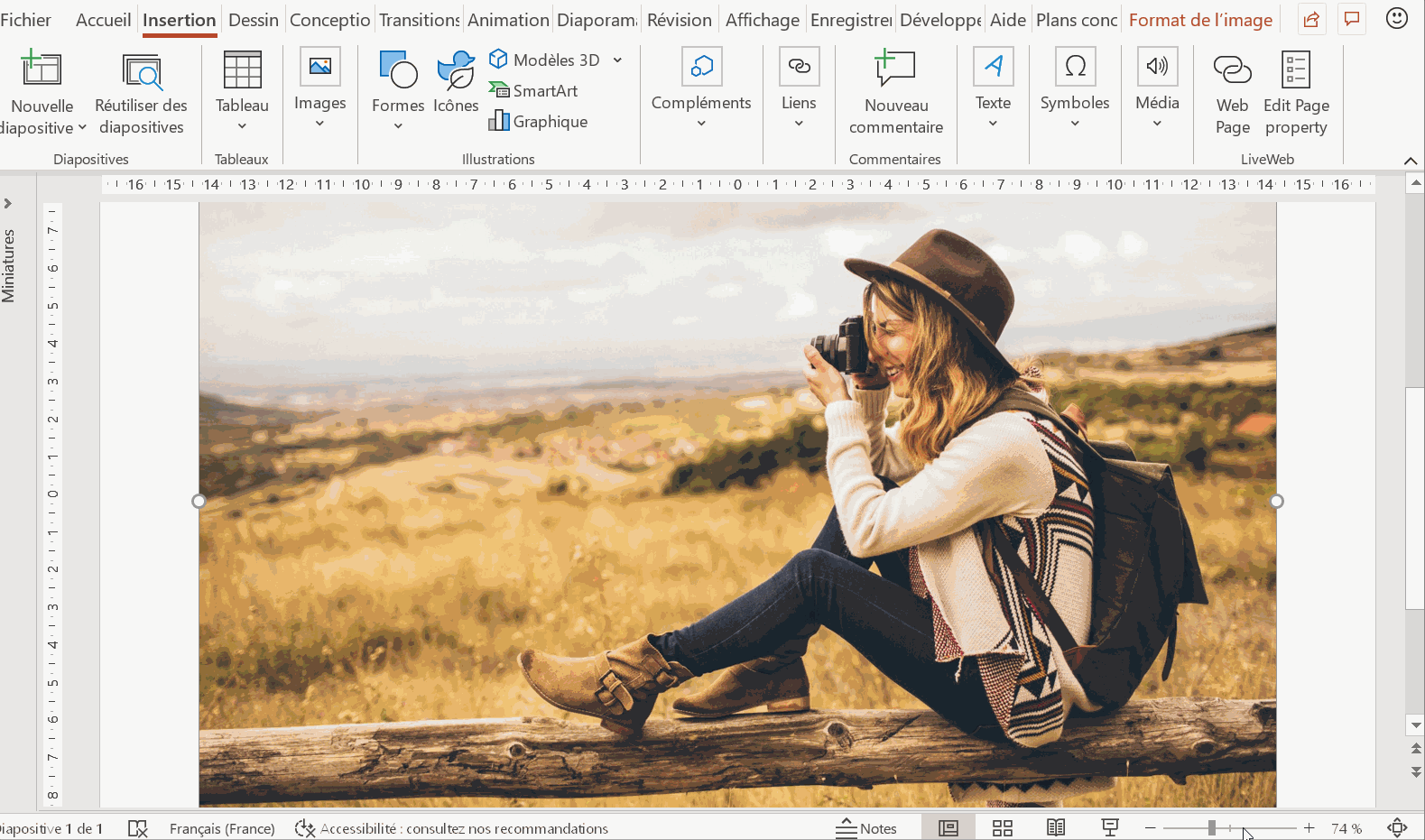
Et voilà comment un chapeau peut changer de tête !!

On peut également faire l'inverse : non pas extraire une partie de l'image mais supprimer une partie de l'image. Dans l'exemple qui suit, vous voulez juste découper l'image et retirer une partie droite oblique. Cette manipulation simple se prête pourtant mal au rognage. Vous allez donc dessiner la forme qui devra être supprimée. Et ensuite, après avoir sélectionné les deux objets (la photo en premier), vous cliquerez cette fois sur le bouton Soustraire les formes.